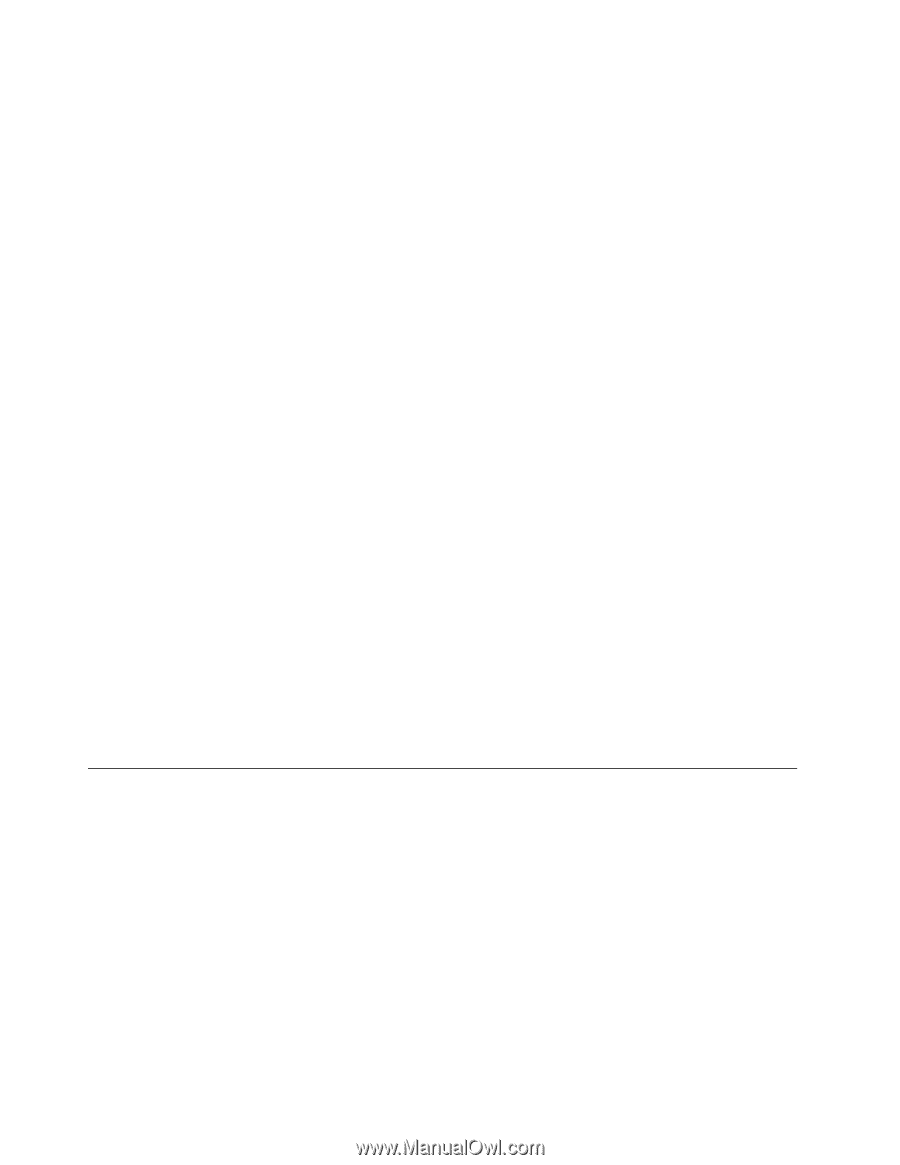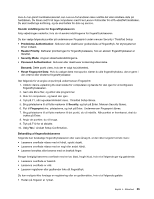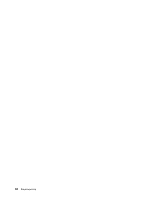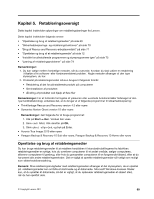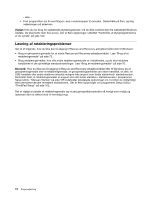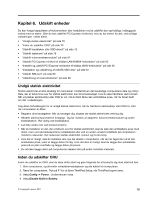Lenovo ThinkPad X1 (Danish) User Guide - Page 86
Oprettelse af retableringsmedier, Sikkerhedskopierings- og retableringsfunktioner, Bemærk, Start
 |
View all Lenovo ThinkPad X1 manuals
Add to My Manuals
Save this manual to your list of manuals |
Page 86 highlights
Oprettelse af retableringsmedier Dette afsnit indeholder vejledning i, hvordan du opretter genoprettelsesmedier under Windows 7-operativsystemet. Bemærk: I styresystemet Windows 7 kan du oprette retableringsmedier vha. diske eller eksterne USB-lagerenheder på følgende måde: • Klik på Start ➙ Alle programmer ➙ Lenovo ThinkVantage Tools ➙ Factory Recovery-diske. Følg herefter vejledningen på skærmbilledet. Brug af retableringsmedier Dette afsnit indeholder vejledning i, hvordan du bruger retableringsmedier på forskellige styresystemer. • Under Windows 7-operativsystemet kan du udelukkende bruge retableringsmedierne til at retablere computeren til standardindstillingerne fra fabrikken. Du kan bruge retableringsmedier til at retablere computeren til en fungerende tilstand, efter at du har prøvet alle andre retableringsmetoder. Vigtigt: Alle filer, der aktuelt findes på harddisken, bliver slettet og erstattet af standardindstillingerne fra fabrikken, når du bruger retableringsmedier til at retablere computeren. Gør følgende for at bruge retableringsmedier i Windows 7-operativsystemet: 1. Tilslut startmediet (en hukommelsesnøgle eller en anden USB-lagerenhed) til computeren. 2. Tryk på F12-tasten flere gange, mens du tænder for computeren. Slip F12, når Startup Device Menu vises. 3. Markér den relevante startenhed, og tryk på Enter. Retableringen starter. 4. Følg herefter vejledningen på skærmen for at afslutte handlingen. Bemærkninger: 1. Når du har genoprettet computeren til standardindstillingerne fra fabrikken, skal du muligvis geninstallere styreprogrammerne til visse enheder. Læs "Installér forudinstallerede programmer og styreprogrammer igen" på side 73. 2. Visse computere leveres med Microsoft Office eller Microsoft Works forudinstalleret. Hvis du skal retablere eller geninstallere Microsoft Office eller Microsoft Works, skal du bruge Microsoft Office-CD'en eller Microsoft Works-CD'en. Disse diske leveres kun sammen med computere, hvor Microsoft Office eller Microsoft Works er forudinstalleret. Sikkerhedskopierings- og retableringsfunktioner Ved hjælp af programmet Rescue and Recovery kan du sikkerhedskopiere hele harddiskens indhold, herunder styresystem, datafiler, programmer og personlige indstillinger. Du kan angive, hvor programmet Rescue and Recovery skal placere sikkerhedskopien: • I et beskyttet område på harddisken • På den sekundære harddisk, hvis der er installeret en sådan i computeren • På en ekstern USB-harddisk • På et netværksdrev Når du har sikkerhedskopieret harddiskens indhold, kan du retablere hele indholdet af harddisken, vælge kun at retablere udvalgte filer eller kun retablere Windows-styresystemet og -programmer. 70 Brugervejledning